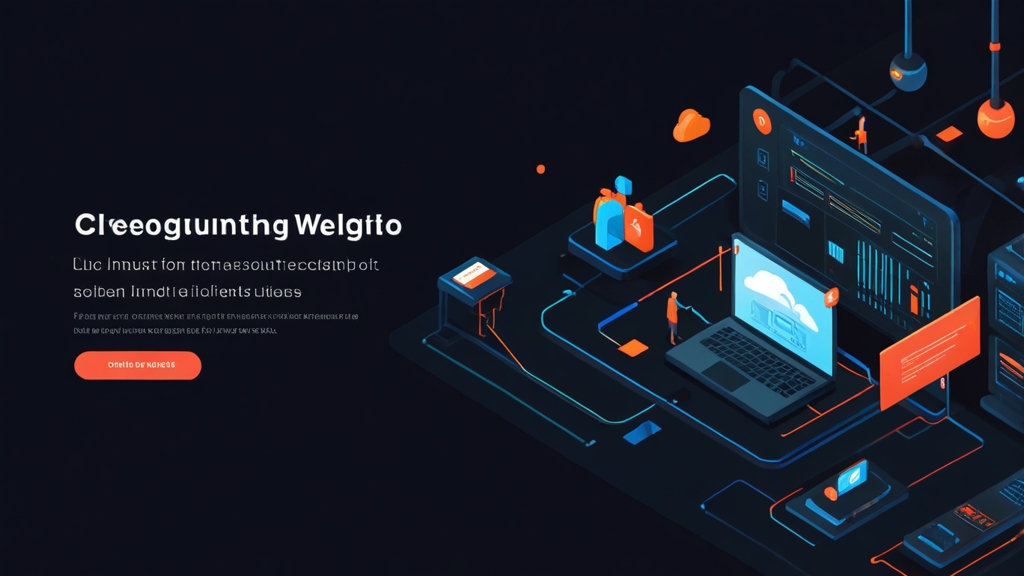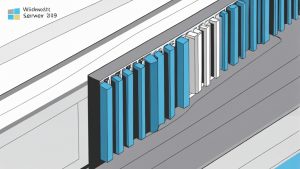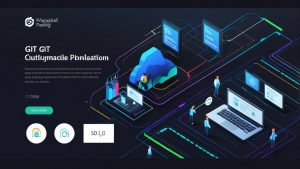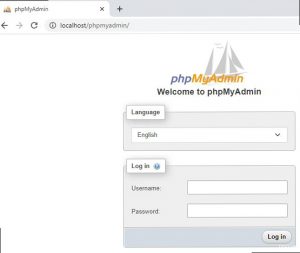yum install ea-php74 ea-php80 ea-php81 ea-php82Настройка CageFS и LVE Manager
Настройка путей в CageFS
По умолчанию, CageFS ограничивает доступ пользователей к определенным файлам и директориям. Однако, в некоторых случаях может потребоваться разрешить доступ к дополнительным файлам или директориям. Пример: Добавление пути в CageFScagefsctl --addrpm /path/to/directorycagefsctl --delrpm /path/to/directoryИсключения в CageFS
В некоторых случаях может потребоваться исключить определенные файлы или директории из CageFS. Например, это может быть необходимо для доступа к общим библиотекам или другим ресурсам, которые используются несколькими пользователями. Пример: Добавление исключения в CageFS Исключения добавляются через файл конфигурации `/etc/cagefs/cagefs.mp`. Необходимо отредактировать этот файл и добавить пути, которые нужно исключить.nano /etc/cagefs/cagefs.mp-/usr/local/libcagefsctl --updateИнтеграция CageFS и LVE Manager
CageFS и LVE Manager работают вместе, чтобы обеспечить комплексную защиту и управление ресурсами на вашем VPS. LVE Manager ограничивает ресурсы, которые может использовать каждый пользователь, а CageFS изолирует файловую систему каждого пользователя. Пример: Мониторинг использования ресурсов в CageFS и LVE Вы можете использовать LVE Manager для мониторинга использования ресурсов каждым пользователем, даже если у них включен CageFS. Это позволит вам выявлять пользователей, которые превышают установленные лимиты и оптимизировать настройки системы.lvetopПроверка установки и решение проблем
После завершения установки и первоначальной настройки CloudLinux важно убедиться, что все работает правильно. В этом разделе мы рассмотрим, как проверить успешность установки и как решить типичные проблемы, которые могут возникнуть.Проверка успешной установки
Существует несколько способов проверить, что CloudLinux установлен и работает правильно. Пример: Проверка версии CloudLinuxcat /etc/redhat-releaseCloudLinux release 7.9 (Core)lvectl --infocagefsctl --statusРешение типичных проблем
Во время установки и настройки CloudLinux могут возникнуть различные проблемы. Рассмотрим некоторые из них и способы их решения. Проблема: Ошибка активации лицензии Если вы получили ошибку при активации лицензии, убедитесь, что вы правильно ввели ключ лицензии. Также убедитесь, что ваш VPS имеет доступ к интернету. Решение: Проверьте ключ лицензии и сетевое соединение. Попробуйте повторно активировать лицензию. Проблема: Проблемы с CageFS Если у пользователей возникают проблемы с доступом к файлам или веб-сайты не работают, возможно, CageFS настроен неправильно. Решение: Проверьте файл `/var/log/cagefs.log` на наличие ошибок. Убедитесь, что все необходимые пути добавлены в CageFS. Попробуйте обновить CageFS. Проблема: Высокая нагрузка на CPU Если вы наблюдаете высокую нагрузку на CPU после установки CloudLinux, возможно, некоторые пользователи используют слишком много ресурсов. Решение: Используйте LVE Manager для выявления пользователей, которые превышают установленные лимиты. Оптимизируйте настройки LVE и установите более жесткие лимиты для пользователей. Внешняя ссылка: Для получения дополнительной информации о CloudLinux и решения проблем, рекомендуется посетить официальный сайт CloudLinux: https://cloudlinux.com/| Проблема | Возможная причина | Решение |
|---|---|---|
| Ошибка активации лицензии | Неправильный ключ лицензии, отсутствие интернет-соединения | Проверьте ключ, проверьте сетевое соединение, повторите активацию |
| Проблемы с CageFS | Неправильная настройка, отсутствующие пути | Проверьте `/var/log/cagefs.log`, добавьте необходимые пути, обновите CageFS |
| Высокая нагрузка на CPU | Пользователи превышают лимиты | Используйте LVE Manager для мониторинга, оптимизируйте настройки LVE, установите более жесткие лимиты |
lvectl set --cpu=50 user USERNAMElvectl status USERNAMEНастройка CageFS
CageFS – это виртуализированная файловая система, которая изолирует каждого пользователя на сервере. Это означает, что каждый пользователь имеет доступ только к своим файлам и не может видеть файлы других пользователей. CageFS значительно повышает безопасность сервера, предотвращая возможность взлома и распространения вредоносного ПО. Пример: Включение CageFS для пользователяcagefsctl --enable USERNAMEcagefsctl --updatecagefsctl --disable USERNAMEНастройка PHP Selector (если применимо)
Если вы используете PHP Selector, который позволяет пользователям выбирать версию PHP для своих веб-сайтов, убедитесь, что он правильно настроен после установки CloudLinux. Пример: Установка доступных версий PHPyum install ea-php74 ea-php80 ea-php81 ea-php82Настройка CageFS и LVE Manager
CageFS и LVE Manager играют ключевую роль в обеспечении безопасности и стабильности вашего VPS с CloudLinux. В этом разделе мы более подробно рассмотрим их настройку и интеграцию.Настройка путей в CageFS
По умолчанию, CageFS ограничивает доступ пользователей к определенным файлам и директориям. Однако, в некоторых случаях может потребоваться разрешить доступ к дополнительным файлам или директориям. Пример: Добавление пути в CageFScagefsctl --addrpm /path/to/directorycagefsctl --delrpm /path/to/directoryИсключения в CageFS
В некоторых случаях может потребоваться исключить определенные файлы или директории из CageFS. Например, это может быть необходимо для доступа к общим библиотекам или другим ресурсам, которые используются несколькими пользователями. Пример: Добавление исключения в CageFS Исключения добавляются через файл конфигурации `/etc/cagefs/cagefs.mp`. Необходимо отредактировать этот файл и добавить пути, которые нужно исключить.nano /etc/cagefs/cagefs.mp-/usr/local/libcagefsctl --updateИнтеграция CageFS и LVE Manager
CageFS и LVE Manager работают вместе, чтобы обеспечить комплексную защиту и управление ресурсами на вашем VPS. LVE Manager ограничивает ресурсы, которые может использовать каждый пользователь, а CageFS изолирует файловую систему каждого пользователя. Пример: Мониторинг использования ресурсов в CageFS и LVE Вы можете использовать LVE Manager для мониторинга использования ресурсов каждым пользователем, даже если у них включен CageFS. Это позволит вам выявлять пользователей, которые превышают установленные лимиты и оптимизировать настройки системы.lvetopПроверка установки и решение проблем
После завершения установки и первоначальной настройки CloudLinux важно убедиться, что все работает правильно. В этом разделе мы рассмотрим, как проверить успешность установки и как решить типичные проблемы, которые могут возникнуть.Проверка успешной установки
Существует несколько способов проверить, что CloudLinux установлен и работает правильно. Пример: Проверка версии CloudLinuxcat /etc/redhat-releaseCloudLinux release 7.9 (Core)lvectl --infocagefsctl --statusРешение типичных проблем
Во время установки и настройки CloudLinux могут возникнуть различные проблемы. Рассмотрим некоторые из них и способы их решения. Проблема: Ошибка активации лицензии Если вы получили ошибку при активации лицензии, убедитесь, что вы правильно ввели ключ лицензии. Также убедитесь, что ваш VPS имеет доступ к интернету. Решение: Проверьте ключ лицензии и сетевое соединение. Попробуйте повторно активировать лицензию. Проблема: Проблемы с CageFS Если у пользователей возникают проблемы с доступом к файлам или веб-сайты не работают, возможно, CageFS настроен неправильно. Решение: Проверьте файл `/var/log/cagefs.log` на наличие ошибок. Убедитесь, что все необходимые пути добавлены в CageFS. Попробуйте обновить CageFS. Проблема: Высокая нагрузка на CPU Если вы наблюдаете высокую нагрузку на CPU после установки CloudLinux, возможно, некоторые пользователи используют слишком много ресурсов. Решение: Используйте LVE Manager для выявления пользователей, которые превышают установленные лимиты. Оптимизируйте настройки LVE и установите более жесткие лимиты для пользователей. Внешняя ссылка: Для получения дополнительной информации о CloudLinux и решения проблем, рекомендуется посетить официальный сайт CloudLinux: https://cloudlinux.com/| Проблема | Возможная причина | Решение |
|---|---|---|
| Ошибка активации лицензии | Неправильный ключ лицензии, отсутствие интернет-соединения | Проверьте ключ, проверьте сетевое соединение, повторите активацию |
| Проблемы с CageFS | Неправильная настройка, отсутствующие пути | Проверьте `/var/log/cagefs.log`, добавьте необходимые пути, обновите CageFS |
| Высокая нагрузка на CPU | Пользователи превышают лимиты | Используйте LVE Manager для мониторинга, оптимизируйте настройки LVE, установите более жесткие лимиты |
lvectl set --cpu=50 user USERNAMElvectl status USERNAMEНастройка CageFS
CageFS – это виртуализированная файловая система, которая изолирует каждого пользователя на сервере. Это означает, что каждый пользователь имеет доступ только к своим файлам и не может видеть файлы других пользователей. CageFS значительно повышает безопасность сервера, предотвращая возможность взлома и распространения вредоносного ПО. Пример: Включение CageFS для пользователяcagefsctl --enable USERNAMEcagefsctl --updatecagefsctl --disable USERNAMEНастройка PHP Selector (если применимо)
Если вы используете PHP Selector, который позволяет пользователям выбирать версию PHP для своих веб-сайтов, убедитесь, что он правильно настроен после установки CloudLinux. Пример: Установка доступных версий PHPyum install ea-php74 ea-php80 ea-php81 ea-php82Настройка CageFS и LVE Manager
CageFS и LVE Manager играют ключевую роль в обеспечении безопасности и стабильности вашего VPS с CloudLinux. В этом разделе мы более подробно рассмотрим их настройку и интеграцию.Настройка путей в CageFS
По умолчанию, CageFS ограничивает доступ пользователей к определенным файлам и директориям. Однако, в некоторых случаях может потребоваться разрешить доступ к дополнительным файлам или директориям. Пример: Добавление пути в CageFScagefsctl --addrpm /path/to/directorycagefsctl --delrpm /path/to/directoryИсключения в CageFS
В некоторых случаях может потребоваться исключить определенные файлы или директории из CageFS. Например, это может быть необходимо для доступа к общим библиотекам или другим ресурсам, которые используются несколькими пользователями. Пример: Добавление исключения в CageFS Исключения добавляются через файл конфигурации `/etc/cagefs/cagefs.mp`. Необходимо отредактировать этот файл и добавить пути, которые нужно исключить.nano /etc/cagefs/cagefs.mp-/usr/local/libcagefsctl --updateИнтеграция CageFS и LVE Manager
CageFS и LVE Manager работают вместе, чтобы обеспечить комплексную защиту и управление ресурсами на вашем VPS. LVE Manager ограничивает ресурсы, которые может использовать каждый пользователь, а CageFS изолирует файловую систему каждого пользователя. Пример: Мониторинг использования ресурсов в CageFS и LVE Вы можете использовать LVE Manager для мониторинга использования ресурсов каждым пользователем, даже если у них включен CageFS. Это позволит вам выявлять пользователей, которые превышают установленные лимиты и оптимизировать настройки системы.lvetopПроверка установки и решение проблем
После завершения установки и первоначальной настройки CloudLinux важно убедиться, что все работает правильно. В этом разделе мы рассмотрим, как проверить успешность установки и как решить типичные проблемы, которые могут возникнуть.Проверка успешной установки
Существует несколько способов проверить, что CloudLinux установлен и работает правильно. Пример: Проверка версии CloudLinuxcat /etc/redhat-releaseCloudLinux release 7.9 (Core)lvectl --infocagefsctl --statusРешение типичных проблем
Во время установки и настройки CloudLinux могут возникнуть различные проблемы. Рассмотрим некоторые из них и способы их решения. Проблема: Ошибка активации лицензии Если вы получили ошибку при активации лицензии, убедитесь, что вы правильно ввели ключ лицензии. Также убедитесь, что ваш VPS имеет доступ к интернету. Решение: Проверьте ключ лицензии и сетевое соединение. Попробуйте повторно активировать лицензию. Проблема: Проблемы с CageFS Если у пользователей возникают проблемы с доступом к файлам или веб-сайты не работают, возможно, CageFS настроен неправильно. Решение: Проверьте файл `/var/log/cagefs.log` на наличие ошибок. Убедитесь, что все необходимые пути добавлены в CageFS. Попробуйте обновить CageFS. Проблема: Высокая нагрузка на CPU Если вы наблюдаете высокую нагрузку на CPU после установки CloudLinux, возможно, некоторые пользователи используют слишком много ресурсов. Решение: Используйте LVE Manager для выявления пользователей, которые превышают установленные лимиты. Оптимизируйте настройки LVE и установите более жесткие лимиты для пользователей. Внешняя ссылка: Для получения дополнительной информации о CloudLinux и решения проблем, рекомендуется посетить официальный сайт CloudLinux: https://cloudlinux.com/| Проблема | Возможная причина | Решение |
|---|---|---|
| Ошибка активации лицензии | Неправильный ключ лицензии, отсутствие интернет-соединения | Проверьте ключ, проверьте сетевое соединение, повторите активацию |
| Проблемы с CageFS | Неправильная настройка, отсутствующие пути | Проверьте `/var/log/cagefs.log`, добавьте необходимые пути, обновите CageFS |
| Высокая нагрузка на CPU | Пользователи превышают лимиты | Используйте LVE Manager для мониторинга, оптимизируйте настройки LVE, установите более жесткие лимиты |
Как установить CloudLinux на VPS? Пошаговое руководство
CloudLinux – это операционная система, разработанная специально для хостинг-провайдеров, позволяющая изолировать ресурсы каждого пользователя и повысить стабильность сервера. В этой статье мы подробно рассмотрим, как установить CloudLinux на ваш VPS (Virtual Private Server), чтобы обеспечить оптимальную производительность и безопасность ваших веб-сайтов. Мы пройдем через все этапы: от проверки совместимости до финальной настройки.
Содержание:
- Подготовительные шаги и проверка совместимости
- Процесс установки CloudLinux
- Первоначальная настройка CloudLinux
- Настройка CageFS и LVE Manager
- Проверка установки и решение проблем
Подготовительные шаги и проверка совместимости
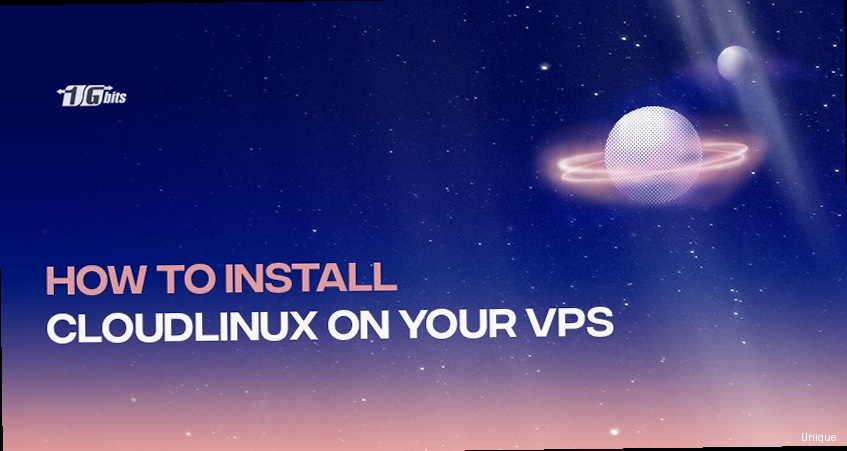 виртуальных машин в 2..." class="internal-post-link">резервное копирование данных и получение лицензии." title="Illustration for Обзор необходимых предварительных шагов перед установкой CloudLinux. Включает проверку совместимости с VPS, резервное копирование данных и получение лицензии." width="512" height="512" / class="wp-image-5622 wp-image-12400">
виртуальных машин в 2..." class="internal-post-link">резервное копирование данных и получение лицензии." title="Illustration for Обзор необходимых предварительных шагов перед установкой CloudLinux. Включает проверку совместимости с VPS, резервное копирование данных и получение лицензии." width="512" height="512" / class="wp-image-5622 wp-image-12400">
Проверка совместимости с VPS
CloudLinux совместим с большинством популярных дистрибутивов Linux, таких как CentOS, RHEL (Red Hat Enterprise Linux) и AlmaLinux. Однако, перед началом установки, необходимо убедиться, что ваш VPS имеет поддерживаемую версию операционной системы. Рекомендуется использовать чистую установку CentOS 7, CentOS 8, AlmaLinux 8, или RHEL 7, RHEL 8. Пример: Проверка версии операционной системыcat /etc/redhat-releaseCentOS Linux release 7.9.2009 (Core)Резервное копирование данных
Перед установкой любой операционной системы, настоятельно рекомендуется сделать полную резервную копию всех ваших данных. Это необходимо для того, чтобы в случае возникновения проблем во время установки, вы могли восстановить ваш VPS в исходное состояние. Пример: Создание резервной копии с помощью `rsync`rsync -avz / --exclude={"/dev/*","/proc/*","/sys/*","/tmp/*","/run/*","/mnt/*","/media/*","/lost+found"} /path/to/backupmysqldump -u root -p --all-databases > /path/to/backup/all_databases.sqlПолучение лицензии CloudLinux
Для использования CloudLinux вам потребуется лицензия. Вы можете приобрести лицензию на официальном сайте CloudLinux или у авторизованных партнеров. После приобретения лицензии, вы получите ключ активации, который потребуется для установки. Если у вас нет лицензии, можно запросить пробную версию для тестирования. Пример: Активация пробной лицензии CloudLinux обычно предоставляет возможность получить бесплатную пробную лицензию на определенный период. Процесс получения и активации пробной лицензии может отличаться, поэтому рекомендуется обратиться к документации CloudLinux или к их службе поддержки. Экспертный совет: Перед установкой CloudLinux убедитесь, что ваш VPS имеет достаточно ресурсов (CPU, RAM, Disk Space) для стабильной работы. CloudLinux требует больше ресурсов, чем стандартная операционная система, из-за своей системы виртуализации и мониторинга.Процесс установки CloudLinux
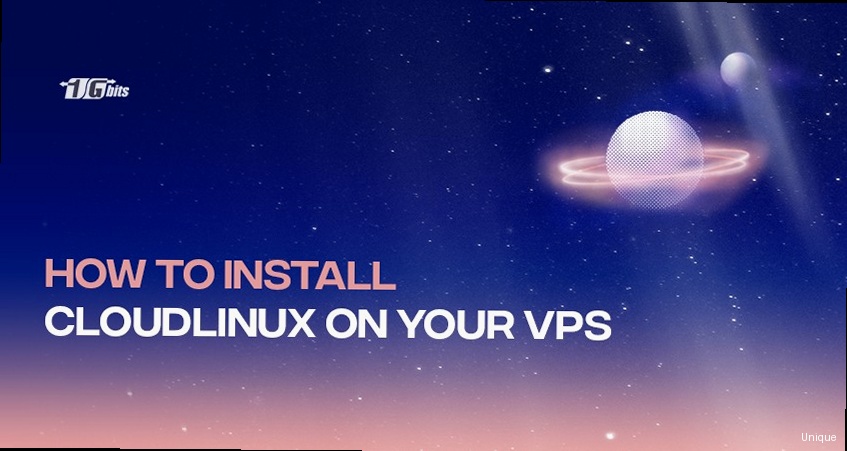
Загрузка и запуск установочного скрипта
CloudLinux предоставляет специальный установочный скрипт, который автоматизирует процесс установки. Вам необходимо загрузить этот скрипт на ваш VPS и запустить его. Пример: Загрузка установочного скрипта с помощью `wget`wget https://repo.cloudlinux.com/cloudlinux/sources/cloudlinux_installation.shsh cloudlinux_installation.shПерезагрузка VPS
После завершения установки, вам необходимо перезагрузить ваш VPS, чтобы изменения вступили в силу. Пример: Перезагрузка VPSrebootАктивация CloudLinux после перезагрузки
После перезагрузки, вам может потребоваться активировать CloudLinux с помощью вашего ключа лицензии. Пример: Активация лицензии CloudLinux/usr/sbin/clnreg_ks --key=YOUR_LICENSE_KEY/usr/sbin/clnreg_ks --statusПервоначальная настройка CloudLinux
После успешной установки CloudLinux необходимо выполнить первоначальную настройку системы, чтобы обеспечить ее оптимальную работу. Этот этап включает в себя настройку LVE (Lightweight Virtual Environment) Manager и CageFS.Настройка LVE Manager
LVE Manager – это инструмент, который позволяет управлять ресурсами каждого пользователя на сервере. С помощью LVE Manager вы можете устанавливать лимиты на использование CPU, памяти, ввода-вывода и других ресурсов. Это позволяет предотвратить ситуации, когда один пользователь использует все ресурсы сервера и ухудшает производительность других пользователей. Пример: Установка лимита на CPU для пользователя Для управления LVE можно использовать графический интерфейс (если у вас установлен cPanel или Plesk) или командную строку. Пример: Использование командной строки для установки лимита CPUlvectl set --cpu=50 user USERNAMElvectl status USERNAMEНастройка CageFS
CageFS – это виртуализированная файловая система, которая изолирует каждого пользователя на сервере. Это означает, что каждый пользователь имеет доступ только к своим файлам и не может видеть файлы других пользователей. CageFS значительно повышает безопасность сервера, предотвращая возможность взлома и распространения вредоносного ПО. Пример: Включение CageFS для пользователяcagefsctl --enable USERNAMEcagefsctl --updatecagefsctl --disable USERNAMEНастройка PHP Selector (если применимо)
Если вы используете PHP Selector, который позволяет пользователям выбирать версию PHP для своих веб-сайтов, убедитесь, что он правильно настроен после установки CloudLinux. Пример: Установка доступных версий PHPyum install ea-php74 ea-php80 ea-php81 ea-php82Настройка CageFS и LVE Manager
CageFS и LVE Manager играют ключевую роль в обеспечении безопасности и стабильности вашего VPS с CloudLinux. В этом разделе мы более подробно рассмотрим их настройку и интеграцию.Настройка путей в CageFS
По умолчанию, CageFS ограничивает доступ пользователей к определенным файлам и директориям. Однако, в некоторых случаях может потребоваться разрешить доступ к дополнительным файлам или директориям. Пример: Добавление пути в CageFScagefsctl --addrpm /path/to/directorycagefsctl --delrpm /path/to/directoryИсключения в CageFS
В некоторых случаях может потребоваться исключить определенные файлы или директории из CageFS. Например, это может быть необходимо для доступа к общим библиотекам или другим ресурсам, которые используются несколькими пользователями. Пример: Добавление исключения в CageFS Исключения добавляются через файл конфигурации `/etc/cagefs/cagefs.mp`. Необходимо отредактировать этот файл и добавить пути, которые нужно исключить.nano /etc/cagefs/cagefs.mp-/usr/local/libcagefsctl --updateИнтеграция CageFS и LVE Manager
CageFS и LVE Manager работают вместе, чтобы обеспечить комплексную защиту и управление ресурсами на вашем VPS. LVE Manager ограничивает ресурсы, которые может использовать каждый пользователь, а CageFS изолирует файловую систему каждого пользователя. Пример: Мониторинг использования ресурсов в CageFS и LVE Вы можете использовать LVE Manager для мониторинга использования ресурсов каждым пользователем, даже если у них включен CageFS. Это позволит вам выявлять пользователей, которые превышают установленные лимиты и оптимизировать настройки системы.lvetopПроверка установки и решение проблем
После завершения установки и первоначальной настройки CloudLinux важно убедиться, что все работает правильно. В этом разделе мы рассмотрим, как проверить успешность установки и как решить типичные проблемы, которые могут возникнуть.Проверка успешной установки
Существует несколько способов проверить, что CloudLinux установлен и работает правильно. Пример: Проверка версии CloudLinuxcat /etc/redhat-releaseCloudLinux release 7.9 (Core)lvectl --infocagefsctl --statusРешение типичных проблем
Во время установки и настройки CloudLinux могут возникнуть различные проблемы. Рассмотрим некоторые из них и способы их решения. Проблема: Ошибка активации лицензии Если вы получили ошибку при активации лицензии, убедитесь, что вы правильно ввели ключ лицензии. Также убедитесь, что ваш VPS имеет доступ к интернету. Решение: Проверьте ключ лицензии и сетевое соединение. Попробуйте повторно активировать лицензию. Проблема: Проблемы с CageFS Если у пользователей возникают проблемы с доступом к файлам или веб-сайты не работают, возможно, CageFS настроен неправильно. Решение: Проверьте файл `/var/log/cagefs.log` на наличие ошибок. Убедитесь, что все необходимые пути добавлены в CageFS. Попробуйте обновить CageFS. Проблема: Высокая нагрузка на CPU Если вы наблюдаете высокую нагрузку на CPU после установки CloudLinux, возможно, некоторые пользователи используют слишком много ресурсов. Решение: Используйте LVE Manager для выявления пользователей, которые превышают установленные лимиты. Оптимизируйте настройки LVE и установите более жесткие лимиты для пользователей. Внешняя ссылка: Для получения дополнительной информации о CloudLinux и решения проблем, рекомендуется посетить официальный сайт CloudLinux: https://cloudlinux.com/| Проблема | Возможная причина | Решение |
|---|---|---|
| Ошибка активации лицензии | Неправильный ключ лицензии, отсутствие интернет-соединения | Проверьте ключ, проверьте сетевое соединение, повторите активацию |
| Проблемы с CageFS | Неправильная настройка, отсутствующие пути | Проверьте `/var/log/cagefs.log`, добавьте необходимые пути, обновите CageFS |
| Высокая нагрузка на CPU | Пользователи превышают лимиты | Используйте LVE Manager для мониторинга, оптимизируйте настройки LVE, установите более жесткие лимиты |